
Mac’teki iTunes’da iPod shuffle’ı yönetme
iPod shuffle’ı tüm parçaları aynı ses yüksekliğinde çalacak şekilde ayarlama
Mac’inizdeki iTunes uygulamasında
 , iTunes > Tercihler’i seçin, Çalma/Oynatma’yı tıklayın, sonra Ses Denetimi’nin seçili olduğundan emin olun.
, iTunes > Tercihler’i seçin, Çalma/Oynatma’yı tıklayın, sonra Ses Denetimi’nin seçili olduğundan emin olun.Aygıtınızı bilgisayarınıza bağlayın.
iTunes penceresinin sol üst kısmındaki Aygıt düğmesini tıklayın.

Özet’i tıklayın (yalnızca iPod shuffle 3. nesil veya daha yenisi).
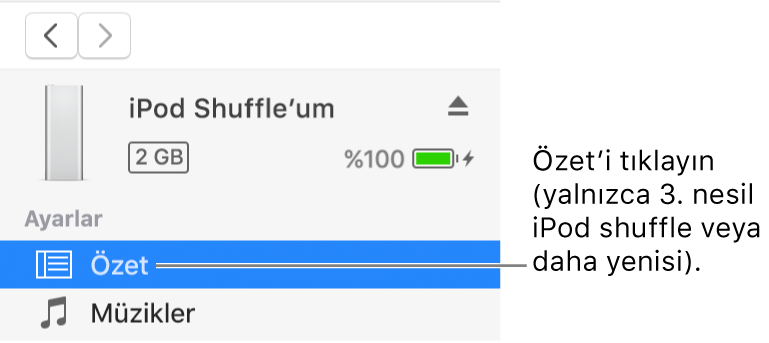
Ses Denetimini Etkinleştir’i seçin.
iPod shuffle’ınızı eşzamanladıktan sonra, Ses Denetimini Etkinleştir’in seçimini kaldırarak iTunes’da Ses Denetimi’ni kapatabilirsiniz.
iPod shuffle’ınız için maksimum ses yüksekliğini ayarlama
iPod shuffle’ınızı istenen maksimum ses yüksekliğine ayarlayın.
Aygıtınızı bilgisayarınıza bağlayın.
Mac’inizdeki iTunes uygulamasında
 , iTunes penceresinin sol üstündeki Aygıt düğmesini tıklayın.
, iTunes penceresinin sol üstündeki Aygıt düğmesini tıklayın.
Özet’i tıklayın (yalnızca iPod shuffle 3. nesil veya daha yenisi).
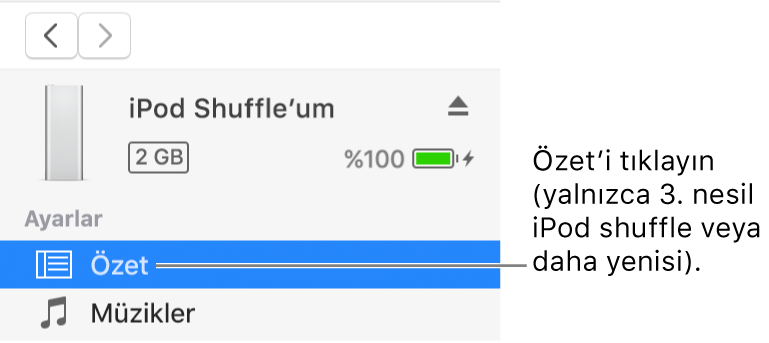
“Maksimum ses yüksekliğini sınırla”yı seçin.
Bu seçeneği görmüyorsanız, iPod shuffle’ınız üzerindeki yazılımı güncellemeniz gerekir. Kenar çubuğunda Özet’i (gerekiyorsa) ve ardından Güncelle’yi tıklayın.
Sürgüyü istenen maksimum ses yüksekliğine sürükleyin.
İlk sürgü ayarı, “Maksimum ses yüksekliğini sınırla” onay kutusunu seçtiğinizde iPod shuffle’ın ayarlı olduğu ses yüksekliğiyle aynıdır.
Bu ayarın değiştirilmesi için bir parola gerekmesini istiyorsanız kilidi tıklayın, sonra bir parola girin.
iPod shuffle’da alanı yönetme
iPod shuffle’ınıza sığan parça sayısını en üst düzeye çıkarabilirsiniz.
Aygıtınızı bilgisayarınıza bağlayın.
Mac’inizdeki iTunes uygulamasında
 , iTunes penceresinin sol üstündeki Aygıt düğmesini tıklayın.
, iTunes penceresinin sol üstündeki Aygıt düğmesini tıklayın.
Özet’i tıklayın (yalnızca iPod shuffle 3. nesil veya daha yenisi).
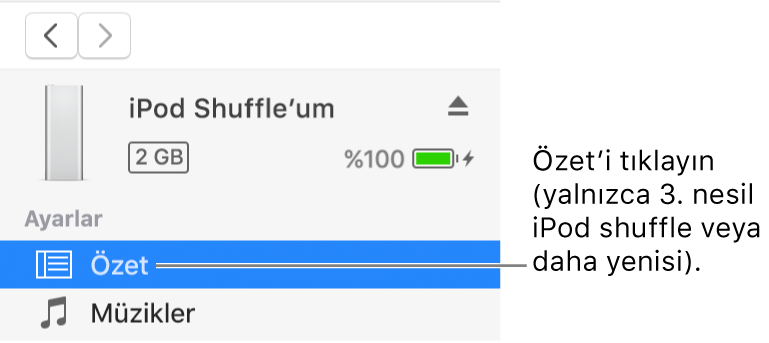
Aşağıdakilerden birini yapın:
Aygıta sığabilecek parça sayısını maksimuma çıkarma: “Daha yüksek bit hızına sahip parçaları 128 kb/sn AAC’ye dönüştür” seçeneğini belirleyin.
Aygıt üzerinde daha fazla kullanılabilir alan sağlama: İstemediğiniz parçaları Çöp Sepeti’ne sürükleyin, sonra Çöp Sepeti’ni boşaltın.